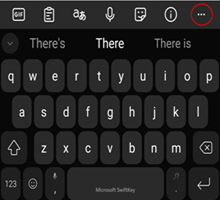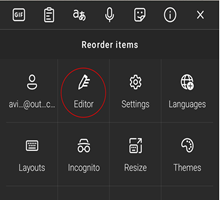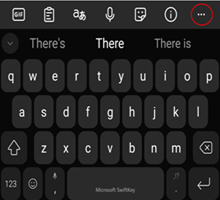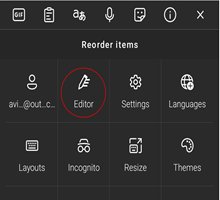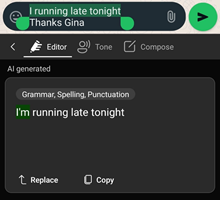Wir freuen uns, unsere neue Editor-Funktion auf der Microsoft SwiftKey Tastatur vorstellen zu können. Das Editorfeature unterstützt mehrere Sprachen. Wir bemühen uns, die bestmögliche Erfahrung zu bieten, aber bitte beachten Sie, dass es einige Qualitätsunterschiede für verschiedene Sprachen geben kann. Wir schätzen Ihr Verständnis und Ihre Geduld.
Editor
Mit unserem Editor-Feature können Sie den eingegebenen Text korrekturlesen. Es verwendet künstliche Intelligenz, um den Eingabetext zu analysieren und Benutzern zu helfen, ihr Schreiben zu verbessern, indem Grammatik, Rechtschreibung und Interpunktion mit einer Einzigen Aktion korrigiert werden. Das Editor-Feature wurde mit den Anforderungen von MS RAI Standard entwickelt.
1. Was ist Editor für Microsoft SwiftKey Tastatur?
Wenn Sie etwas mit SwiftKey können Sie es problemlos mit Editor korrekturlesen. Es verwendet KI, um Ihre Grammatik, Interpunktion und Rechtschreibung zu überprüfen.
2. Verwendung von Editor
-
Öffnen Sie SwiftKey Tastatur.
-
Beginnen Sie mit der Eingabe von Text. Bitte beachten Sie, dass Sie mindestens 3 Wörter benötigen, damit das Feature funktioniert.
-
Öffnen Sie das feature Editor über die Symbolleistenschaltfläche
-
Sie erhalten einen Vorschlag mit verbesserter Grammatik.
-
Wenn Sie auf Ersetzen tippen, wird der Text in Ihrer App durch den aktualisierten Text ersetzt. Sie können auch Kopieren verwenden, damit Sie den Text überall dort einfügen können, wo Sie ihn in Ihrer App benötigen.
3. Verwenden von Editor für ausgewählten Text
-
Öffnen Sie SwiftKey Tastatur.
-
Geben Sie Text in das Eingabefeld ein, und wählen Sie einen Teil des Texts aus.
-
Tippen Sie auf die drei Punkte ... und wählen Sie "Editor" aus.
-
Sie erhalten einen Vorschlag mit verbesserter Grammatik.
-
Wenn Sie auf Ersetzen tippen, wird der Text in Ihrer App durch den aktualisierten Text ersetzt. Sie können auch Kopieren verwenden, damit Sie den Text überall dort einfügen können, wo Sie ihn in Ihrer App benötigen.
*Wenn beim Laden der Ergebnisse Probleme auftreten, werden Sie aufgefordert, sie zu schließen und erneut zu öffnen oder auf "Wiederholen" zu tippen*.
Hinweis: Die neuen KI-Features können aus dem Google Play Store heruntergeladen werden. Wenn SwiftKey auf Ihrem Gerät vorinstalliert war, funktionieren die neuen Features möglicherweise nicht. Wenden Sie sich an den Hersteller Ihres Telefons. Entschuldigen Sie sich für die Unannehmlichkeiten.
Kontaktieren Sie uns Wenn Sie weitere Hilfe benötigen, wenden Sie sich an den Support unter Microsoft SwiftKey Support – Kontaktieren Sie uns.